大麦路由器常见问题处理手册
路由器的常见故障和排除方法
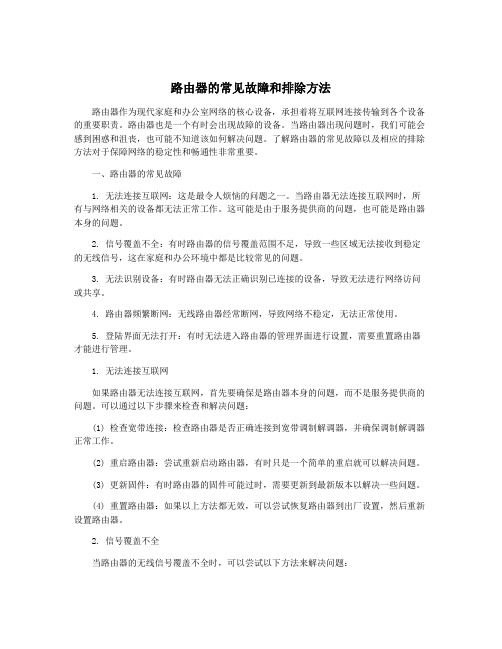
路由器的常见故障和排除方法路由器作为现代家庭和办公室网络的核心设备,承担着将互联网连接传输到各个设备的重要职责。
路由器也是一个有时会出现故障的设备。
当路由器出现问题时,我们可能会感到困惑和沮丧,也可能不知道该如何解决问题。
了解路由器的常见故障以及相应的排除方法对于保障网络的稳定性和畅通性非常重要。
一、路由器的常见故障1. 无法连接互联网:这是最令人烦恼的问题之一。
当路由器无法连接互联网时,所有与网络相关的设备都无法正常工作。
这可能是由于服务提供商的问题,也可能是路由器本身的问题。
2. 信号覆盖不全:有时路由器的信号覆盖范围不足,导致一些区域无法接收到稳定的无线信号,这在家庭和办公环境中都是比较常见的问题。
3. 无法识别设备:有时路由器无法正确识别已连接的设备,导致无法进行网络访问或共享。
4. 路由器频繁断网:无线路由器经常断网,导致网络不稳定,无法正常使用。
5. 登陆界面无法打开:有时无法进入路由器的管理界面进行设置,需要重置路由器才能进行管理。
1. 无法连接互联网如果路由器无法连接互联网,首先要确保是路由器本身的问题,而不是服务提供商的问题。
可以通过以下步骤来检查和解决问题:(1) 检查宽带连接:检查路由器是否正确连接到宽带调制解调器,并确保调制解调器正常工作。
(2) 重启路由器:尝试重新启动路由器,有时只是一个简单的重启就可以解决问题。
(3) 更新固件:有时路由器的固件可能过时,需要更新到最新版本以解决一些问题。
(4) 重置路由器:如果以上方法都无效,可以尝试恢复路由器到出厂设置,然后重新设置路由器。
2. 信号覆盖不全当路由器的无线信号覆盖不全时,可以尝试以下方法来解决问题:(1) 调整天线位置:尝试调整路由器的天线位置,有时可以改善信号覆盖范围。
(2) 使用信号放大器:在路由器附近使用信号放大器,可以增强无线信号的覆盖范围。
(3) 更换路由器:如果路由器本身的信号覆盖能力较差,可以考虑更换成覆盖范围更广的路由器。
路由器的常见故障和排除方法
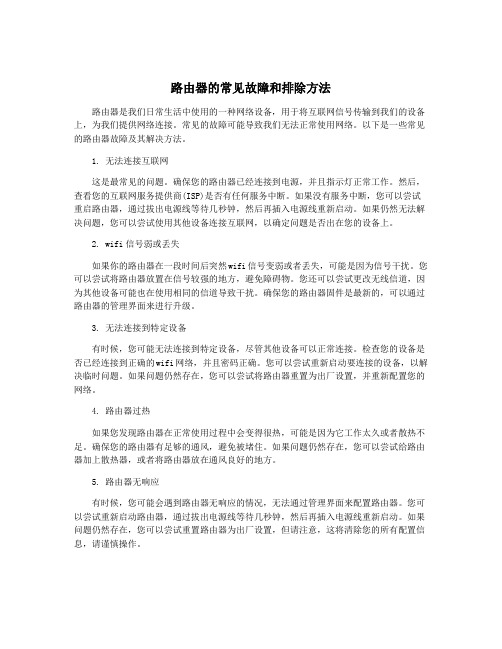
路由器的常见故障和排除方法路由器是我们日常生活中使用的一种网络设备,用于将互联网信号传输到我们的设备上,为我们提供网络连接。
常见的故障可能导致我们无法正常使用网络。
以下是一些常见的路由器故障及其解决方法。
1. 无法连接互联网这是最常见的问题。
确保您的路由器已经连接到电源,并且指示灯正常工作。
然后,查看您的互联网服务提供商(ISP)是否有任何服务中断。
如果没有服务中断,您可以尝试重启路由器,通过拔出电源线等待几秒钟,然后再插入电源线重新启动。
如果仍然无法解决问题,您可以尝试使用其他设备连接互联网,以确定问题是否出在您的设备上。
2. wifi信号弱或丢失如果你的路由器在一段时间后突然wifi信号变弱或者丢失,可能是因为信号干扰。
您可以尝试将路由器放置在信号较强的地方,避免障碍物。
您还可以尝试更改无线信道,因为其他设备可能也在使用相同的信道导致干扰。
确保您的路由器固件是最新的,可以通过路由器的管理界面来进行升级。
3. 无法连接到特定设备有时候,您可能无法连接到特定设备,尽管其他设备可以正常连接。
检查您的设备是否已经连接到正确的wifi网络,并且密码正确。
您可以尝试重新启动要连接的设备,以解决临时问题。
如果问题仍然存在,您可以尝试将路由器重置为出厂设置,并重新配置您的网络。
4. 路由器过热如果您发现路由器在正常使用过程中会变得很热,可能是因为它工作太久或者散热不足。
确保您的路由器有足够的通风,避免被堵住。
如果问题仍然存在,您可以尝试给路由器加上散热器,或者将路由器放在通风良好的地方。
5. 路由器无响应有时候,您可能会遇到路由器无响应的情况,无法通过管理界面来配置路由器。
您可以尝试重新启动路由器,通过拔出电源线等待几秒钟,然后再插入电源线重新启动。
如果问题仍然存在,您可以尝试重置路由器为出厂设置,但请注意,这将清除您的所有配置信息,请谨慎操作。
路由常见问题及对策
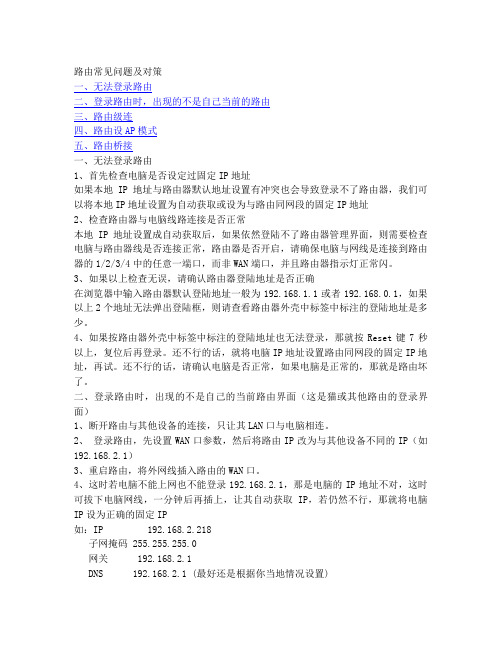
路由常见问题及对策一、无法登录路由二、登录路由时,出现的不是自己当前的路由三、路由级连四、路由设AP模式五、路由桥接一、无法登录路由1、首先检查电脑是否设定过固定IP地址如果本地IP地址与路由器默认地址设置有冲突也会导致登录不了路由器,我们可以将本地IP地址设置为自动获取或设为与路由同网段的固定IP地址2、检查路由器与电脑线路连接是否正常本地IP地址设置成自动获取后,如果依然登陆不了路由器管理界面,则需要检查电脑与路由器线是否连接正常,路由器是否开启,请确保电脑与网线是连接到路由器的1/2/3/4中的任意一端口,而非WAN端口,并且路由器指示灯正常闪。
3、如果以上检查无误,请确认路由器登陆地址是否正确在浏览器中输入路由器默认登陆地址一般为192.168.1.1或者192.168.0.1,如果以上2个地址无法弹出登陆框,则请查看路由器外壳中标签中标注的登陆地址是多少。
4、如果按路由器外壳中标签中标注的登陆地址也无法登录,那就按Reset键7秒以上,复位后再登录。
还不行的话,就将电脑IP地址设置路由同网段的固定IP地址,再试。
还不行的话,请确认电脑是否正常,如果电脑是正常的,那就是路由坏了。
二、登录路由时,出现的不是自己的当前路由界面(这是猫或其他路由的登录界面)1、断开路由与其他设备的连接,只让其LAN口与电脑相连。
2、登录路由,先设置WAN口参数,然后将路由IP改为与其他设备不同的IP(如192.168.2.1)3、重启路由,将外网线插入路由的WAN口。
4、这时若电脑不能上网也不能登录192.168.2.1,那是电脑的IP地址不对,这时可拔下电脑网线,一分钟后再插上,让其自动获取IP,若仍然不行,那就将电脑IP设为正确的固定IP如:IP 192.168.2.218子网掩码 255.255.255.0网关 192.168.2.1DNS 192.168.2.1 (最好还是根据你当地情况设置)三、路由级连1、断开副路由与其他设备的连接,只让其LAN口与电脑相连。
大麦路由器怎么设置
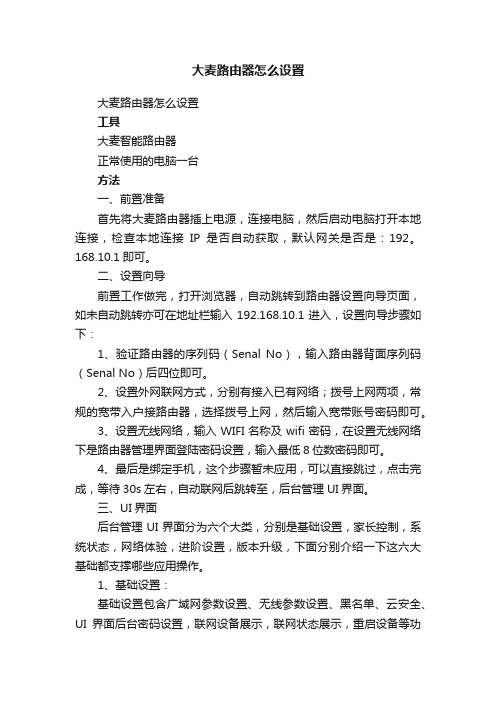
大麦路由器怎么设置大麦路由器怎么设置工具大麦智能路由器正常使用的电脑一台方法一、前置准备首先将大麦路由器插上电源,连接电脑,然后启动电脑打开本地连接,检查本地连接IP是否自动获取,默认网关是否是:192。
168.10.1即可。
二、设置向导前置工作做完,打开浏览器,自动跳转到路由器设置向导页面,如未自动跳转亦可在地址栏输入192.168.10.1进入,设置向导步骤如下:1、验证路由器的序列码(Senal No),输入路由器背面序列码(Senal No)后四位即可。
2、设置外网联网方式,分别有接入已有网络;拨号上网两项,常规的宽带入户接路由器,选择拨号上网,然后输入宽带账号密码即可。
3、设置无线网络,输入WIFI名称及wifi密码,在设置无线网络下是路由器管理界面登陆密码设置,输入最低8位数密码即可。
4、最后是绑定手机,这个步骤暂未应用,可以直接跳过,点击完成,等待30s左右,自动联网后跳转至,后台管理UI界面。
三、UI界面后台管理UI界面分为六个大类,分别是基础设置,家长控制,系统状态,网络体验,进阶设置,版本升级,下面分别介绍一下这六大基础都支撑哪些应用操作。
1、基础设置:基础设置包含广域网参数设置、无线参数设置、黑名单、云安全、UI界面后台密码设置,联网设备展示,联网状态展示,重启设备等功能,黑名单及云安全功能目前未开通,随着版本更新逐步完善。
2、家长控制:本分类目前未开通,随着版本更新将逐步完善。
3、系统状态:本功能主要用于展示路由器当前运行状态及路由器相关参数,分别是:设备状态(系统版本及开机时间)、局域网参数(ipv4地址及MAC地址)、互联网参数(ip地址;DNS地址;mac地址及网关地址)、无线网络参数(无线模式;wifi名称、信号强度)。
4、网络体检:全面检测路由器当前状态,多维度优化路由器使用环境。
5、进阶设置:本功能主要用于深度定制用户使用习惯,让您的路由器用起来更得心应手。
主要包含局域网IP设置、DHCP服务设置、局域网MTU 设置、定时重启设备、时间与日期等分类。
路由器的常见故障和排除方法
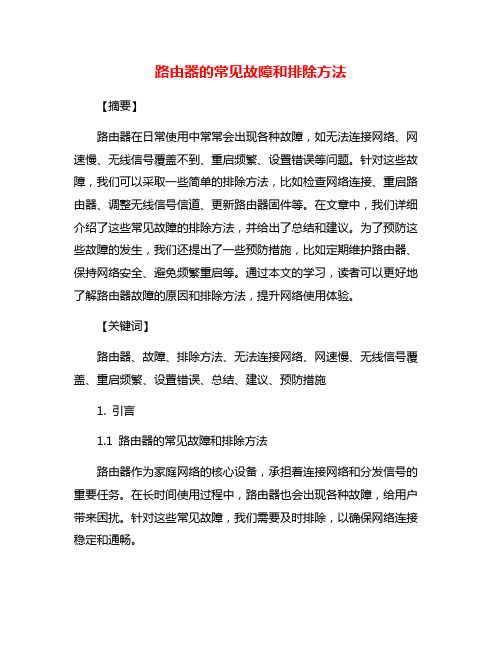
路由器的常见故障和排除方法【摘要】路由器在日常使用中常常会出现各种故障,如无法连接网络、网速慢、无线信号覆盖不到、重启频繁、设置错误等问题。
针对这些故障,我们可以采取一些简单的排除方法,比如检查网络连接、重启路由器、调整无线信号信道、更新路由器固件等。
在文章中,我们详细介绍了这些常见故障的排除方法,并给出了总结和建议。
为了预防这些故障的发生,我们还提出了一些预防措施,比如定期维护路由器、保持网络安全、避免频繁重启等。
通过本文的学习,读者可以更好地了解路由器故障的原因和排除方法,提升网络使用体验。
【关键词】路由器、故障、排除方法、无法连接网络、网速慢、无线信号覆盖、重启频繁、设置错误、总结、建议、预防措施1. 引言1.1 路由器的常见故障和排除方法路由器作为家庭网络的核心设备,承担着连接网络和分发信号的重要任务。
在长时间使用过程中,路由器也会出现各种故障,给用户带来困扰。
针对这些常见故障,我们需要及时排除,以确保网络连接稳定和通畅。
在本文中,我们将探讨路由器常见故障及排除方法。
首先是无法连接网络的故障,可能是由于网络线路故障、IP地址冲突或路由器设置错误等原因导致。
其次是网速慢的故障,可能是由于网络带宽受限、过多终端设备连接或信号干扰等因素导致。
第三是无线信号覆盖不到的故障,可能是由于路由器位置不当、信号干扰或信号弱等原因引起。
接着是路由器重启频繁的故障,可能是由于电源供电问题、过热或固件问题等导致。
最后是路由器设置错误的故障,可能是由于管理员密码丢失、无线密码错误或SSID名称不匹配等引起。
通过本文的内容,我们将总结出常见故障的排除方法,并给出预防措施,帮助用户快速解决问题,提高网络使用体验。
希望本文能够帮助用户更好地理解和应对路由器故障,保障网络连接的稳定性和可靠性。
2. 正文2.1 无法连接网络的故障无法连接网络的故障是使用路由器时可能遇到的常见问题之一,通常会让用户感到困惑和不安。
当我们无法连接到网络时,首先需要确认问题的具体原因,然后采取相应的排除方法来解决这一问题。
附件:无线路由器常见故障处理SOP手册
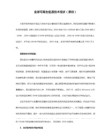
无线路由器常见故障处理手册随着网络的快速发展,家庭宽带的使用日益普遍,同时,无线路由器也逐渐变成每个家庭宽带的必备。
无线路由器是WIFI无线局域网的基础,目前大多数主流产品都直接具备宽带网接入功能,并集成多个RJ45有线网络端口。
如此一来,用户不仅可以方便地实现有线局域网,还可以使用更为简洁的WIFI技术,可谓解除了所有的后顾之忧,非常适合家庭用户以及中小型办公用户。
但是,无线局域网能否高效上网与无线路由器的状态息息相关,无线路由器在长时间工作后,常常会出现各种各样的“罢工”现象,如果不及时将这些现象排除的话,那么无线局域网的上网效率将会受到明显影响。
为规范无线路由器的按照、及故障处理流程,特制定下发无线路由器故障处理手册,以提高一线维护人员处理路由器故障的能力,缩短故障处理时间,提升客户满意度。
一、路由器的安装配置目前,市场中使用率较高的路由器包括:D-LINK、TP-LINK、腾达路由器等,这些路由器在大体功能上是差不多的。
(一)路由器的安装无线路由器就是AP、路由功能和交换机的集合体,支持有线无线组成同一子网,直接接上MODEM。
路由器的安装设置全过程如下:1、线路连接如下图所示WAN口连接宽带进线可直接连接光猫、LAN口连接局域网内的电脑(可直接连接电脑、也可采用无线连接)。
图1:路由器线路连接为保障无线信号的强度,我们在要在工作范围内选择一个合适的地点,其选择标准就是要让接收网络信号的中端都能被无线网络锁覆盖。
放置好无线路由器后接通其电源,拉出其后端的天线,再用网线将其与光猫相连,即完成无线路由器的连接。
2、路由器设置为了我们使用的无线网络更加的安全,在完成以上无线功能的操作以后,应该进入下面的安全步骤设置。
在弹出的对话框中,设置无线路由器的账号和密码。
第一步:一般的无线路由器都有一个设置向导。
设置的时候可以用交叉线连接到你所使用的电脑上,一端接到无线路由器的LAN口上,然后,打开IE浏览器,在地址栏输入无线路由器的默认IP地址(这是路由器的出厂地址,可在设备标签中找到)。
大麦路由器常见问题处理手册簿
大麦路由器常见问题处理手册目录1.设备硬件...........................................................................................1.1.报装清单.................................................................................................. ........ ....1.2.设备灯光介绍................................................................................................... ..2.常见问题解答..................................................................................3.其他问题.........................................................................................1. 设备硬件本文档目前只适用于DM201、DM2021.1. 包装清单1、Q:大麦路由器包装清单包括什么?A:大麦无线路由器一台,大麦路由器电源适配器一个,快速指南一。
2、Q:大麦路由器里是否赠送网线?A:不赠送网线的。
1.2. 设备灯光介绍1、Q:电源指示灯(SYS 灯)不亮为什么?A:建议尝试以下操作1) 请检查电源线是否连接正确。
2) 请检查电源线插头是否插紧,无松动现象。
2、Q:NET 灯显示为红色,无法上网为什么?A:建议尝试以下操作1) 请检查路由器上的网线插头是否插紧,有无松动现象。
2) 查看互联网连接是否正常;3) IP 地址是否分配成功。
常见路由器故障排除方法大全
常见路由器故障排除方法大全路由器是我们家庭网络的核心设备之一,负责将互联网信号分发到各个设备上。
然而,由于各种原因,路由器在使用过程中可能会出现一些故障。
本文将介绍一些常见的路由器故障,并提供相应的排除方法。
一、无法连接到互联网1. 检查网络连接:首先,确认电缆或ADSL线是否连接到路由器的WAN口,并确保电缆没有损坏。
其次,检查其他设备是否可以连接到互联网,以确定是路由器出了问题还是互联网服务提供商的问题。
2. 重新启动路由器:有时候,路由器可能由于长时间运行而出现问题,这时可以尝试重新启动路由器。
只需将路由器的电源拔出,等待几分钟后再插上电源,等待路由器重新启动后再试一试。
3. 检查路由器设置:登录路由器管理界面,检查是否正确配置了互联网连接,比如是否正确填写了宽带账号和密码。
如果设置正确但仍无法连接互联网,可以尝试重置路由器到出厂默认设置,然后重新设置。
二、无法访问局域网1. 检查设备IP地址:确认设备是否获得了正确的IP地址。
在路由器管理界面或设备的网络设置中查看IP地址和子网掩码是否正确,如果需要,可以尝试手动设置IP地址。
2. 检查局域网设置:在路由器管理界面中,检查是否启用了DHCP 服务器功能,确保局域网中的设备能够自动获取IP地址和其他网络配置信息。
3. 重启设备:有时,网络设备可能由于运行时间过长而出现问题,可以尝试重新启动设备。
只需将设备的电源拔出,等待几秒钟后再插上电源,等待设备重新启动后再试一试。
三、无线信号弱或不稳定1. 路由器位置调整:路由器应该尽量放在离使用设备较近的位置,并避免与其他电子设备(如微波炉、电视等)放置在一起,以减少信号干扰。
2. 更改信道:如果附近有其他无线网络,可能会导致干扰,可以尝试在路由器管理界面中更改信道,以寻找更好的信号质量。
3. 更新固件:定期检查路由器厂商的官方网站,下载并安装最新的固件更新,以修复已知的问题和提升无线信号的稳定性和性能。
路由器的常见故障和排除方法
路由器的常见故障和排除方法路由器是我们网络连接中非常重要的一环,它承担着将外部网络连接到我们的本地网络的功能。
有时候我们会遇到路由器出现一些故障,导致网络连接受到影响。
本文将介绍一些常见的路由器故障和排除方法,希望能够帮助大家解决路由器问题。
一、路由器无法联网1. 问题描述:路由器显示已连接但是无法上网,或者连接速度非常慢。
排除方法:(1)检查路由器的连接状态,确保网线插入正确且网线没有损坏。
(2)重启路由器,有时候路由器在长时间运行后会出现问题,重启可以帮助清除缓存和错误状态。
(3)检查路由器设置,确保路由器的WAN口设置正确,包括IP地址、子网掩码、默认网关等。
(4)联系网络服务提供商,可能是网络服务商端出现了问题,需要他们协助解决。
二、WiFi信号不稳定1. 问题描述:WiFi信号时断时续,影响网络连接稳定性。
排除方法:(1)尽量将路由器放置在开放空间,远离遮挡物体,如墙壁、金属物体等。
(2)检查路由器天线是否安装正确,确保天线安装牢固并且方向正确。
(3)调整路由器发射功率,在路由器设置中可以调整WiFi信号的发射功率来增强信号覆盖范围。
(4)更新路由器固件,有些老旧的路由器固件可能存在问题,更新新的固件可能解决信号不稳定的问题。
三、路由器无法登录管理界面1. 问题描述:无法通过浏览器登录路由器管理界面。
排除方法:(1)确保路由器处于正常工作状态,指示灯正常显示。
(2)检查网线连接,确保网线连接正确,可以尝试更换网线。
(3)尝试使用其他浏览器登录,有时候是浏览器的兼容性问题。
(4)重置路由器,有时候路由器密码被修改或者出现其他错误,需要重置路由器将其恢复到出厂设置。
四、路由器频繁掉线1. 问题描述:路由器经常出现网络连接中断的情况。
五、其他故障1. 问题描述:其他一些不常见的故障,如无线网络重复连接、路由器无法升级等。
排除方法:(1)检查无线网络设置,确保无线网络名称不重复,可以尝试修改无线网络名称。
路由器的常见故障和排除方法
路由器的常见故障和排除方法路由器是现代网络的核心设备之一,它负责将网络数据包从源地址传输到目的地址。
路由器也存在一些常见的故障问题,例如连接问题、速度慢、无法上网等。
下面我们将介绍一些常见的路由器故障及排除方法。
一、连接问题1. 问题描述:路由器无法连接到互联网,无法正常上网。
排除方法:1)检查路由器的电源线是否插好,确保电源正常;2)检查路由器的网线连接是否松动或损坏,及时更换网线或重新连接;3)重启路由器,可能是路由器本身出现了一些故障,重启一下可能会解决问题;4)检查网络供应商是否有故障,可能是网络供应商的问题导致路由器无法连接互联网,可以咨询网络供应商了解情况。
二、速度慢2. 问题描述:网络速度明显下降,无法正常使用网络。
排除方法:1)确保路由器的位置合适,不要放在电子设备附近或遮挡物后面,避免影响信号传输;2)检查路由器的天线是否正常,确保天线没有损坏或松动;3)重启路由器,可能是临时的网络拥堵或路由器的缓存问题,重启路由器以解决;4)更换路由器的信道,如果路由器在使用的信道上有其他干扰设备可能导致网络速度变慢。
三、无法上网排除方法:1)检查设备的网络设置,确保设备已经连接到正确的网络;2)重启设备,有时设备本身出现了一些问题导致无法上网,重启设备以解决;3)检测网络是否有限制,某些网络供应商可能会对一些特定网站做出限制,造成无法正常上网;4)检查路由器的DNS设置,有时路由器的DNS设置出现问题会导致无法解析域名。
四、信号不稳定4. 问题描述:无线网络信号不稳定,经常断开或者距离路由器远的地方信号很弱。
排除方法:1)更换路由器的位置,选择一个更加中心的位置,避免遮挡物和干扰设备的影响;2)增加信号的覆盖范围,可以使用信号中继器或者升级路由器的天线来增强信号;3)更新路由器的固件,有时厂家会发布更新的固件来解决信号不稳定的问题,可以去官方网站下载新的固件进行升级;4)检查路由器的天线是否正常,有可能天线出现问题会导致信号不稳定,需要更换天线。
- 1、下载文档前请自行甄别文档内容的完整性,平台不提供额外的编辑、内容补充、找答案等附加服务。
- 2、"仅部分预览"的文档,不可在线预览部分如存在完整性等问题,可反馈申请退款(可完整预览的文档不适用该条件!)。
- 3、如文档侵犯您的权益,请联系客服反馈,我们会尽快为您处理(人工客服工作时间:9:00-18:30)。
大麦路由器常见问题处理手册目录1.设备硬件...........................................................................................1.1.报装清单.................................................................................................. ........ ....1.2.设备灯光介绍................................................................................................... ..2.常见问题解答..................................................................................3.其他问题.........................................................................................1. 设备硬件本文档目前只适用于DM201、DM2021.1. 包装清单1、 Q:大麦路由器包装清单包括什么?A:大麦无线路由器一台,大麦路由器电源适配器一个,快速指南一张。
2、 Q:大麦路由器里是否赠送网线?A:不赠送网线的。
1.2. 设备灯光介绍1、 Q:电源指示灯(SYS 灯)不亮为什么?A:建议尝试以下操作1) 请检查电源线是否连接正确。
2) 请检查电源线插头是否插紧,无松动现象。
2、 Q:NET 灯显示为红色,无法上网为什么?A:建议尝试以下操作1) 请检查路由器上的网线插头是否插紧,有无松动现象。
2) 查看互联网连接是否正常;3) IP 地址是否分配成功。
3、 Q:2.4G 和5.8G 不能使用怎么办?A:请重启路由器尝试;如重启后依旧不能使用,请客服人员记录,进行更换新设备。
4、 Q;5.8G 和5G 有什么区别?A:没有区别的。
5、 Q:大麦路由器上“Domywifi ”灯为什么不亮?A:路由器没有插电源。
6、 Q:连接电源后是否可以关闭“Domywifi”灯?A: 无法关闭的。
7、 Q:POWER 插口是干什么用的?A:路由器的插电口。
8、 Q:RESET 接口如何使用?A:用尖物按住1 秒,路由器自动重启;按住5 秒,路由器恢复出厂设置。
9、 Q:USB 接口为什么无法使用?A:目前只能用于充电使用,更多相关功能敬请期待。
10、 Q:WAN、LAN 口链路状态指示灯(Link/Act 灯)不亮?A:建议尝试以下操作1) 请检查网线与路由器的WAN、LAN 接口连接是否卡紧,无松动现象。
2) 请检查是否网线出现故障:可将网线的两端均插在路由器的两个LAN接口上,两个接口对应的指示灯都亮表示网线正常;否则网线可能存在问题,请更换一根之前使用正常的网线来重新尝试。
11、 Q:大麦路由器能否使用其他路由器的电源适配器?A:不能使用。
大麦路由器的电源适配器是5V,2A。
12、 Q:大麦路由器电源适配器丢失怎么办?A:可以使用大麦盒子的电源适配器。
2. 常见问题解答1、 Q:大麦路由的后台页面是什么?A:是指登陆192.168.10.1 设置完成后,网页显示的页面。
(文档内所写后台页面都是指设置完向导后,网页显示页面。
)2、 Q:首次输入192.168.10.1 无法打开路由器管理界面?A:建议尝试以下操作:1) 确认您的设备已经通过有线或无线正常连接到路由器,且管理地址192.168.10.1 输入正确;第一次设置时,请使用有线方式接入路由器进行设置,以保证设置流程流畅性。
2) 电脑或手机设置为自动获取IP 地址;3) 禁用电脑上暂时不用的虚拟机网卡;4) 若局域网中有多个路由器,先移除其他路由器;5) 取消浏览器上的代理设置(Internet 选项—连接—局域网设置—代理服务器,取消“为LAN 使用代理服务器”)。
6) 若设置向导-外网设置-接入现有网络-手动设置,已经修改ip 地址,是无法打开路由器管理页面的。
3、 Q:安全码是什么?A:安全码是路由器底部贴纸上序列号后四位如(图1)或者SN 码的后四位如(图2)。
(提示:输入时请注意大小写)图1图24、 Q:设置向导的综合设置里,不设置无线密码,直接进行下一步可以吗?A:可以的。
5、 Q:无线密码如何更加安全?A:尽量使用大小英文、数字结合的高强度密码。
6、 Q:如何设置后台密码?A:设置向导的综合设置里,设置后台密码。
如图7、 Q:忘记无线密码怎么办?A:建议尝试以下操作:1) 后台页面系统设置内的无线网络选择修改,输入后台密码可以进行查看。
2) 将大麦无线路由器恢复到出厂设置。
8、 Q:如果后台密码也忘记了怎么操作?A:将大麦无线路由器恢复到出厂设置,重新设置后台密码。
9、 Q;路由器如何恢复出厂设置?A;进入后台页面顶部,点击恢复出厂设置,输入后台密码,路由器将在一定时间内完成恢复出厂设置(如图);或者RESET 口按住5 秒,路由器恢复出厂设置。
10、 Q:大麦路由器为什么增加手机绑定功能?A:后期会增加无线密码和后台密码找回功能,敬请期待。
11、 Q:可以不进行手机绑定直接完成操作吗?A:是,可以的。
12、 Q:输入手机号码后,获取验证码不成功怎么办?A:建议尝试以下操作1) 查看手机号码是否输入正确;2) 查看手机是否有信号;3) 系统繁忙,稍微等下重新获取。
13、 Q:输入宽带账号密码后,完成设置,却无法上网,是什么原因?A:建议尝试以下操作1) 网线是否插好;2) 检查账户宽带账户和密码是否输入正确;3) 网络接入方式是否错误。
14、 Q:宽带拨号输入错误为什么可以通过?A:只能判断网络是否连接,无法判断账号密码是否正确。
15、 Q:接入现有网络中自动获取,手动设置分别是什么意思?A:自动获取:路由器接入现有网络环境中,外网(宽带)将会自动分配给路由器IP 地址、子网掩码、网关地址、首选DNS 地址、备选DNS 地址信息; 手动设置:就是需要用户手动输入以上信息。
16、 Q: WAN 口网线插入后为什么没有网?A:耐心等待1-2 分钟,如果还没有网,请重启路由器解决。
17、 Q:为什么无法搜到5G 信号?A:目前大麦路由器采用混合信号,会根据终端设备距离和设备种类,自动分配最佳信号。
目前2.4G 和5.8G 信号分离正在研发中。
18、 Q:微信二维码如何显示?A:用鼠标滑至微信二维码处会出现大麦无线官方二维码。
19、 Q:什么是云安全设置?A:本功能暂未开启。
20、 Q:如何查看接入设备详情A:在后台页面点击(图1),弹出详情如(图2);图1图2 21、 Q:为什么让我输入后台密码?A:保障用户信息安全。
22、 Q:网络体检有什么作用?A:网络体检分为健康指数、手动优化、优化完成三项,根据不同需求进行修改设置,确保路由器安全。
23、 Q:选择进阶设置任意内容为什么没反应?A:建议尝试以下操作。
1) 系统反应慢,耐心等待;2) 请刷新当前页面,重新操作。
24、 Q:版本更新系统有什么提示?A:在后台页面显示升级按钮,点击后自动升级。
25、 Q:怎么查看是否是最新版本?A:在后台页面的版本升级栏,进行查看是否是需要升级。
26、 Q:如果升级版本中途突然断电如何处理?A:路由器更新时突然断电将无法使用;请客服人员记录相关信息。
3. 其他问题1、 Q:路由器运行一段时间后,访问页面变慢,网络变慢如何操作?A:建议重启路由器。
2、 Q:路由器宽带拨号无法成功怎么办?A:建议尝试以下操作:1) 网线是否插好;2) 宽带帐号、密码填写正确。
注意区分英文字母大小写、后缀名等;3) 如果在正常使用过程意外断开线路,如突然移除WAN 口网线、将路由器断电重启等,请等待几分钟。
3、 Q:有线上网正常,无线上网不稳定怎么回事?A:建议尝试以下操作:1) 检查无线路由器周围是否存在微波炉、无线键盘鼠标、无绳电话等无线信号干扰源,在选择路由器摆放位置时,需避免以上干扰源;2) 距离无线路由器较远或者障碍物较多,导致无线信号很弱。
建议靠近无线源使用;3) 更新无线网卡的驱动版本到最新,检查无线网卡是否有损坏;4) 请使用原装电源线和外置天线。
4、 Q:如何在现有的环境中改善信号传输质量?A:建议尝试以下操作:1) 为无线路由器选择一个最佳的放置地点。
这个放置点的要求如下: a、位置应偏高一些,以便在较高地方向下辐射,减少障碍物的阻拦,尽量减少信号盲。
b、位置点选择应是使信号尽量少地穿越隔墙;2) 减少居家电器干扰,保证信号畅通无阻。
5、 Q:大麦路由器使用范围是多少?A:大麦路由器建议使用范围150 平米以内。
6、 Q:大麦路由器穿墙能力如何?A:穿墙能力分为三种模式:私人模式(弱)、平常模式(中)、穿墙模式(强)。
7、 Q:WiFi 会不会有辐射?A:WiFi 的辐射值是国家限值的几十分之一,远低于普通手机的辐射值。
8、 Q:大麦路由器最多可连接多少台设备?A:大麦路由器可以支持25 台以下终端设备接入。
9、 Q:大麦路由器里内存卡存储量是多大,是否支持扩展?A:目前是8G 存储量,不支持扩展。
10、 Q:大麦路由器购买方式?A:目前无法购买,请留意后续消息。
11、 Q:大麦路由器目前价格?A:目前未定价格。
12、 Q:如何使用手机远程操作路由器?A:目前相关功能还未开放,敬请期待。
13、 Q:大麦路由器是否有无线中继功能?A:目前相关功能还未开放,敬请期待。
14、 Q:大麦路由器是否有小黑屋功能?A:目前相关功能还未开放,敬请期待。
